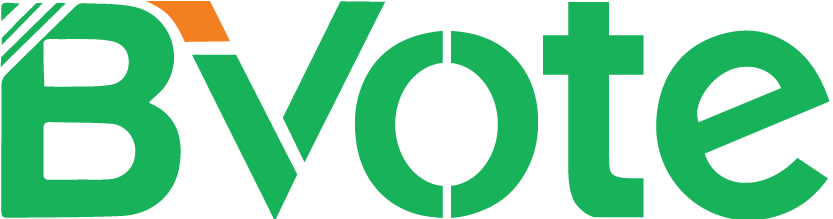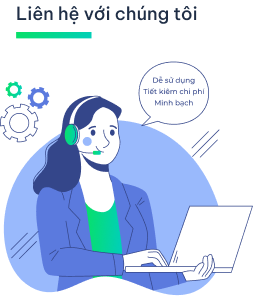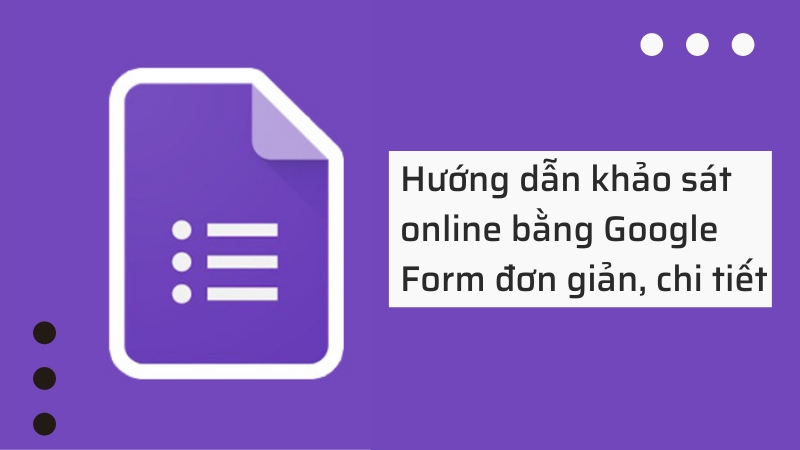Bài viết gần đây

Hướng dẫn chi tiết Thủ tục tăng, giảm vốn điều lệ cho doanh nghiệp mới nhất 2025

Hội nghị nhà chung cư lần đầu: Quy trình, điều kiện và bầu BQT minh bạch 2025

Quy trình tổ chức hội nghị nhà chung cư mới nhất

Hội nghị nhà chung cư là gì? Quyền lợi & Trách nhiệm cư dân

Quyền biểu quyết là gì? Toàn tập từ A-Z theo Luật Doanh nghiệp mới nhất
Kiến thức
Hướng dẫn khảo sát online bằng Google Form đơn giản, chi tiết
Khảo sát trực tuyến là một trong những giải pháp thu thập thông tin, ý kiến được nhiều cá nhân, tổ chức, doanh nghiệp tin tưởng lựa chọn. Tuy nhiên, không phải ai cũng biết cách làm khảo sát hiệu quả. Vì vậy, trong bài viết dưới đây, BVOTE sẽ hướng dẫn bạn cách khảo sát online bằng Google Form đơn giản, chi tiết nhất.
Lợi ích của khảo sát online bằng Google Form
Khảo sát online bằng Google Form đem lại cho ngời dùng rất nhiều tiện ích như sau:
Đáp ứng nhiều nhu cầu sử dụng của người khảo sát
Google Form là công cụ có vai trò quan trọng đối với nhiều người. Ứng dụng này có thể đáp ứng được nhiều yêu cầu khác nhau của người khảo sát như:
- Lên danh sách các câu hỏi
- Thu thập dữ liệu
- Tổng hợp, phân tích và báo cáo kết quả khảo sát.
- Sử dụng dữ liệu để phân tích và tạo biểu đồ để nghiên cứu, phục vụ công việc của mình
Nhiều loại câu hỏi đa dạng ở các lĩnh vực khác nhau
Khảo sát online bằng Google Form cung cấp cho bạn nhiều loại câu hỏi khác nhau. Ứng dụng này cho phép bạn đặt cả câu hỏi đóng và câu hỏi mở. Một số dạng câu hỏi được cung cấp bởi Google Form có thể kể đến như:
- Văn bản hoặc đoạn văn bản
- Câu hỏi nhiều lựa chọn
- Đánh dấu câu trả lời
- Chọn câu trả lời từ danh sách có sẵn
- Thang đo
- Lưới
- Ngày
- Thời gian
Tạo bản khảo sát chuyên nghiệp, dễ dàng
Không chỉ cung cấp những template có sẵn, Google Form còn cho phép bạn sáng tạo bản khảo sát online theo ý muốn của mình. Tiêu đề, văn bản, background đều có thể được tùy chỉnh.
Bên cạnh đó, Google Form còn có một tính năng khá thú vị, đó là thiết lập page background. Bạn có thể chụp hoặc tải hình ảnh lên từ URL hoặc Google Drive để tùy chỉnh giao diện.
Các bước khảo sát online bằng Google Form
Khảo sát online bằng Google Form rất đơn giản, chỉ với các bước sau:
Bước 1: Truy cập vào Google Form
Truy cập vào Google Form bằng đường link https://docs.google.com/forms/u/0/
Nếu bạn chưa đăng nhập thì có thể sử dụng tài khoản Gmail của mình để thực hiện đăng nhập vào Google Forms.
Sau khi bạn đăng nhập xong, màn hình sẽ hiển thị như ảnh bên dưới. Click vào biểu tượng dấu ‘+’ ở trên màn hình để tạo khảo sát.
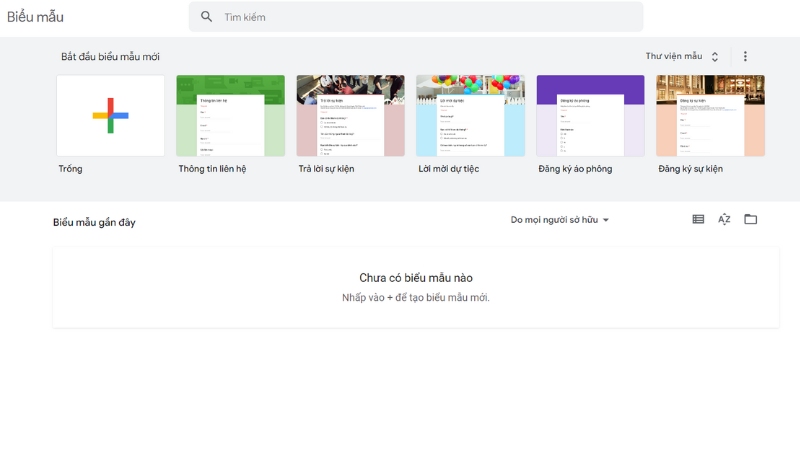
Bước 2: Nhập tiêu đề và mô tả dành cho bản khảo sát
Tiêu đề của bản khảo sát cần ngắn gọn, thu hút nhưng vẫn đảm bảo đầy đủ thông tin về chủ đề cuộc khảo sát để người nhận được link khảo sát sẽ dễ dàng thực hiện và gửi lại kết quả khảo sát cho bạn.
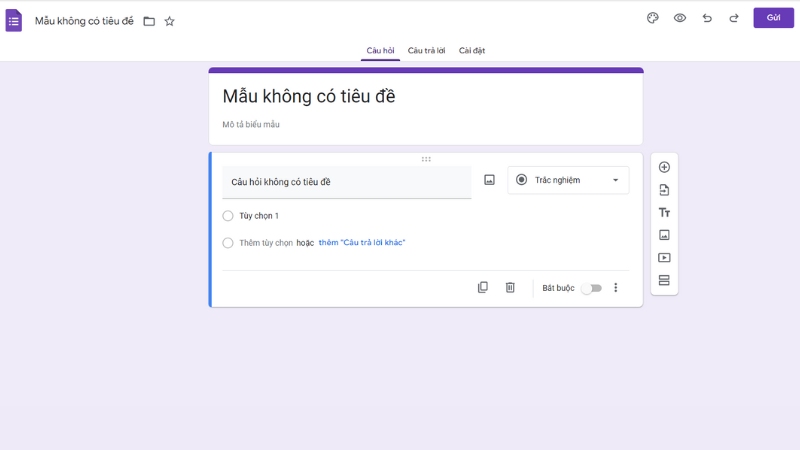
Bước 3: Lựa chọn các loại câu hỏi phù hợp để khảo sát
Có rất nhiều dạng câu hỏi trong danh mục các câu hỏi khảo sát như câu hỏi theo dạng lựa chọn một phương án duy nhất, lựa chọn nhiều phương án hay câu hỏi trình bày ý kiến dạng văn bản. Tuỳ thuộc vào yêu cầu của khảo sát mà bạn lựa chọn loại câu hỏi phù hợp.
Bước 4: Nhập nội dung của câu hỏi
Khi đã chọn các loại câu hỏi, bạn sẽ tiến hành nhập nội dung của các câu hỏi trong bản khảo sát. Nhấp chọn mục ”Câu hỏi không có tiêu đề”, tiếp tục nhấp chọn mục “Tùy chọn 1” để nhập câu trả lời 1, chọn “Thêm tùy chọn” để nhập các phương án trả lời.
Các tuỳ chỉnh dành cho mỗi câu hỏi còn có: Nhân đôi câu hỏi; Xóa câu hỏi; Câu hỏi bắt buộc trả lời và Phần mở rộng là thêm mô tả cho tiêu đề
Thực hiện lặp lại bước này cho khi đến khi nhập hết câu hỏi là bạn đã có được một bộ khảo sát cơ bản.
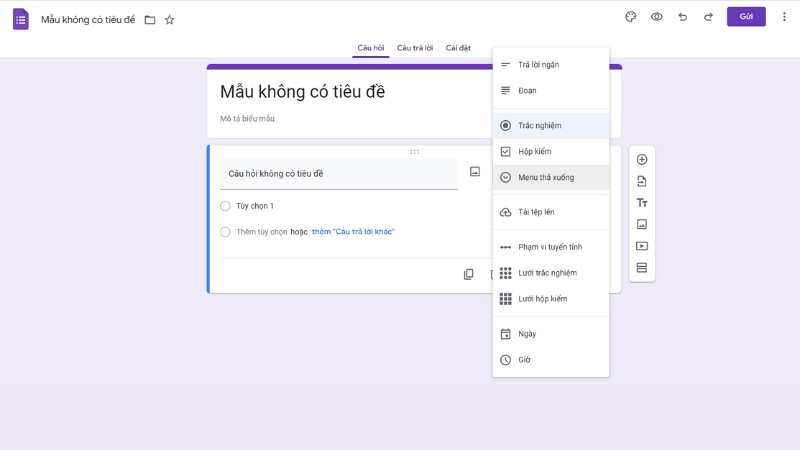
Bước 5: Tùy chỉnh nâng cao cho phiếu khảo sát
Để giúp cho phiếu khảo sát thêm phần thu hút và hấp dẫn, bạn có thể tùy chỉnh lại giao diện.
Chọn vào “Giao diện” bạn có thể thay đổi hình nền, màu viền, font chữ, kích cỡ chữ, Header của phiếu khảo sát.
Để xem toàn bộ phiếu khảo sát theo góc độ của người nhân, bạn nhấp vào hình con mắt ở góc trên cùng bên phải để xem trước.
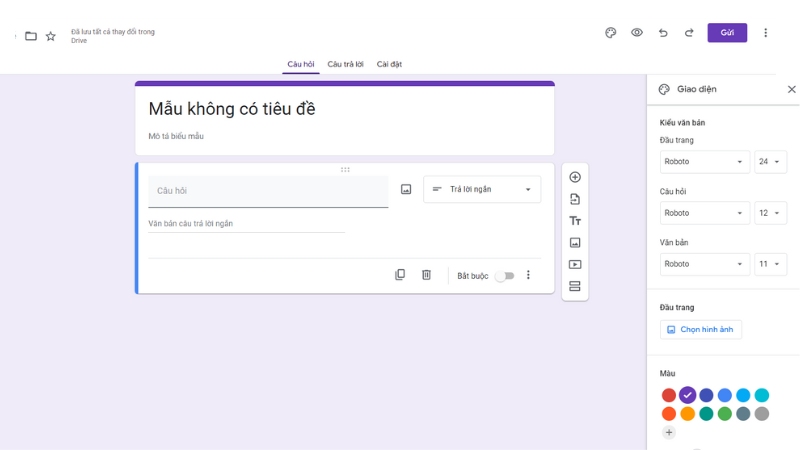
Bước 6: Gửi phiếu khảo sát tới người nhận
Sau khi hoàn thành phiếu khảo sát online bằng Google Form, bạn có thể gửi phiếu tới người nhận qua email hay chia sẻ link qua các trang mạng xã hội như Facebook, Zalo, Instagram,… để thu thập dữ liệu.
Hy vọng thông qua bài viết trên, bạn đã nắm bắt được cách khảo sát online bằng Google Form đơn giản, chi tiết. Ngoài ra, nếu bạn đang tìm kiếm giải pháp bỏ phiếu online trọn gói hàng đầu, vui lòng liên hệ BVOTE để được tư vấn, hỗ trợ nhanh chóng và hiệu quả